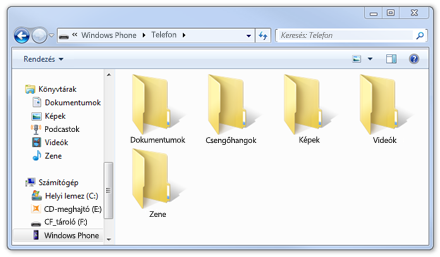Előfordulhat, hogy a számítógépen szeretne szerkeszteni egy Windows Phone 8 rendszerbeli Word-fájlt, vagy át szeretne helyezni telefonjára egy táblázatot, hogy munkába menet tanulmányozhassa. Az Office-dokumentumokat (és más elemeket) minden eddiginél egyszerűbben helyezheti át a telefonról a számítógépre és viszont – akár a felhő használata nélkül is.
-
Csatlakoztassa a telefont a számítógéppel a telefonhoz kapott USB-kábel használatával, és válasszon az alábbi lehetőségek közül:
-
Windows 7, Windows Vista vagy Windows XP esetén nyissa meg a Windows Intézőt a tálcáról.
-
Windows 8 rendszerben lépjen Asztal nézetbe, és nyissa meg a Windows Intézőt a tálcáról.
-
-
A Windows Intézőben vagy a Fájlkezelőben kattintson a telefon nevére a Számítógép csoportban. Az Office-fájlokat a Telefon > Dokumentumok lehetőséget választva érheti el.
-
Kattintson a jobb gombbal a másolni kívánt fájlra, és kattintson a Másolás parancsra. Ezután kattintson a jobb gombra abban a mappában, ahová a fájlt át szeretné helyezni, és kattintson a Beillesztés parancsra. (A számítógépről a telefonra áthelyezni kívánt Office-fájlokat a telefon Dokumentumok mappájába célszerű beilleszteni. Így később megtalálja a fájlt a telefon Office-központjában.)
Megjegyzések:
-
Gondoskodjon arról, hogy a fájlokat közvetlenül a Dokumentumok mappába másolja a telefonon, és nem egy almappába. Az almappákba helyezett dokumentumok nem jelennek meg az Office-központban.
-
Mac rendszerben nincs olyan eszköz, amely lehetővé teszi a dokumentumok közvetlen másolását a számítógépről. Így ha Ön Mac rendszert használ, a legjobb megoldás a OneDrive használata. További információt a Dokumentumok szinkronizálása a OneDrive szolgáltatással című témakörben talál.
-
Tipp: Más fájlokat, például zenét, képeket, csengőhangokat vagy videókat is áthelyezhet a Windows Intéző vagy a Fájlkezelő használatával. Ha a telefonra szeretne tartalmat áthelyezni, figyeljen arra, hogy a fájl a megfelelő mappába kerüljön, hogy később megtalálja azt a telefonon.